
IQmange Audio Converter(音频文件格式转换)
v3.4.6 免费版- 软件大小:21.35 MB
- 更新日期:2020-09-03 14:26
- 软件语言:多国语言
- 软件类别:音频处理
- 软件授权:免费版
- 软件官网:待审核
- 适用平台:WinXP, Win7, Win8, Win10, WinAll
- 软件厂商:

软件介绍 人气软件 下载地址
IQmange Audio Converter是一款多功能音频文件格式转换工具,只需在其向导界面中单击几下,便可以在便携式设备上播放高质量的WMA,MP3或FLAC格式的文件;音频转换功能中包括将视频格式转换为音频文件的选项,用户可以在选项下进行操作,此工具支持的电影文件包括MOV,MP4,AVI等;使用此音频转换器工具,用户可以快速轻松地将音频从各种格式转换为您需要的所有音频格式文件,甚至不需要注册任何帐户或安装其他软件,只需拖放或浏览并选择要转换的音频,然后选择输出格式,然后单击转换将文件转换为您选择的格式,没有比这容易的了!
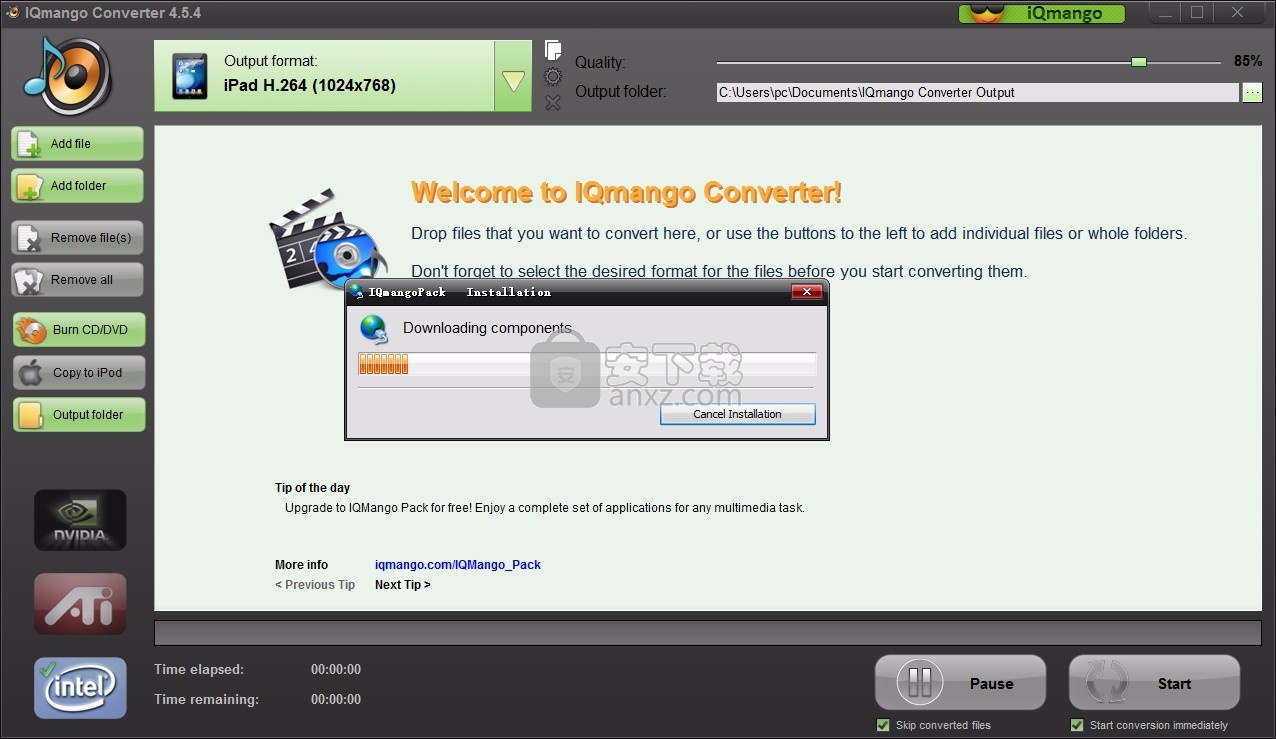
软件功能
在线音频转换器
一个免费的在线应用程序,可以为您转换音频文件。
该应用程序支持所有格式,可以快速处理文件,并且不需要安装。
转换任何格式
我们的转换器可处理300多种不同的文件格式,包括视频格式
并将它们转换为mp3,wav,m4a,flac,ogg,amr,mp2和m4r(适用于iPhone铃声)。
从视频文件中提取音频
我们的应用程序允许您从视频中提取音轨;当您要从电影或音乐视频中保存特定歌曲时,此功能很有用。
轻松转换音频
该应用程序易于使用:上传原始文件,选择所需的格式和质量,然后将输出文件下载到计算机上。
高级设置
您可以配置质量,比特率,频率和通道数,应用反向播放或淡入,甚至从音轨中删除声音。
它是安全的
使用完文件后,您的文件会在数小时后自动从我们的服务器中删除;除了您之外,没有其他人可以访问它们。
批量转换
该应用程序可以同时批量转换多个文件,将它们保存在ZIP存档中以加快下载速度。
在浏览器中工作
现在,您可以直接在浏览器中转换音轨。快速,安全且免费。
软件特色
输入音频格式包括MP3,WMA,WAV,FLAC,ALAC,M4A,AMR,OGG,MIDI,AIFF,AAC,M4R等。
输入文件格式还可以是视频,MP4,WMV,AVI,MPEG等。
输出的音频格式包括MP3,WMA,WAV,FLAC,ALAC,M4A,AMR,OGG,AIFF,M4R,OPUS。
支持为移动设备和其他设备(例如iPhone,Android,iPad,移动设备)转换自定义音频格式。
免费使用,完全免费的音频转换服务。
方便起见,您可以随时随地使用此音频转换服务。
易于使用,您只需单击几下鼠标即可完成转换。
安装步骤
1、从网站下载完成后,单击运行或找到并启动下载文件以开始安装
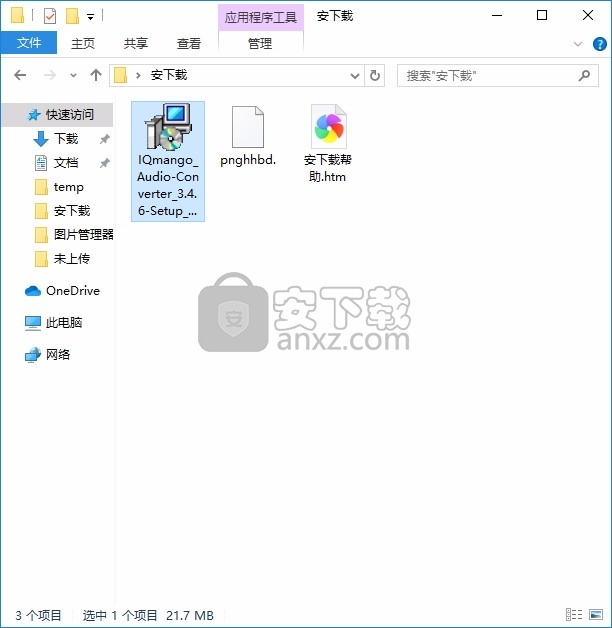
2、在欢迎使用免费CUDA DVD Ripper安装程序向导上单击下一步 。
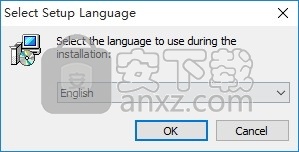
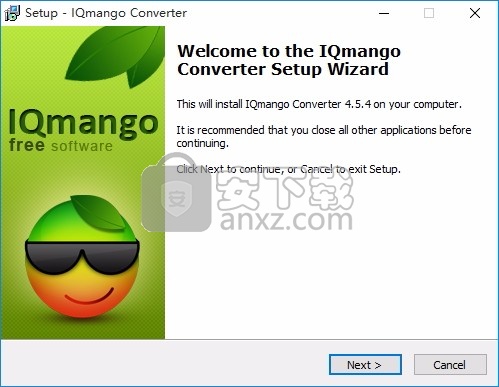
3、在许可协议屏幕上,阅读EULA,选择我接受协议选项,然后单击下一步。
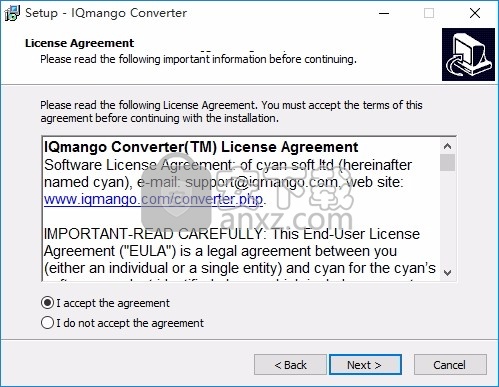
4、在选择目标位置屏幕上,选择将要安装此应用程序的位置,然后单击下一步。
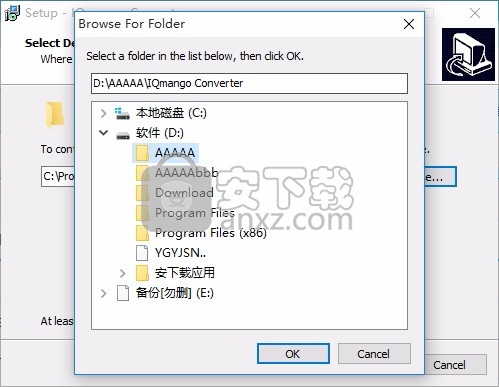
5、弹出应用程序安装进度条加载界面,只需要等待加载完成即可
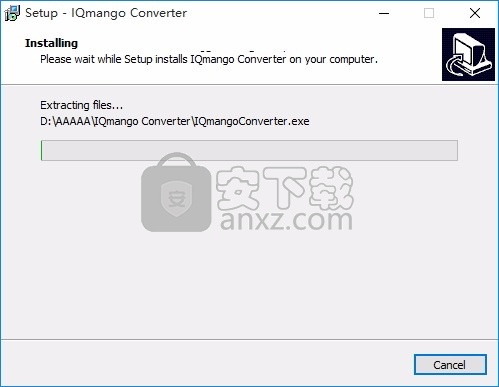
6、根据提示点击安装,弹出程序安装完成界面,点击完成按钮即可
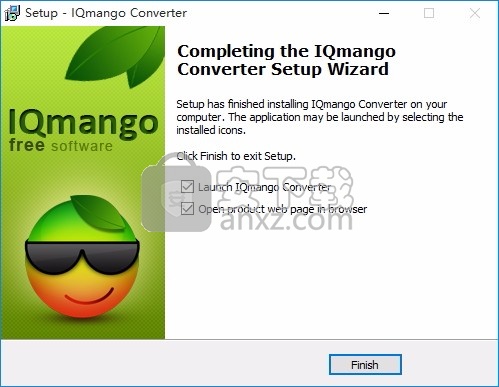
使用教程
从视频中提取声音的最简单方法是使用我们的音频转换器。
打开 音频转换器。
点击打开文件。
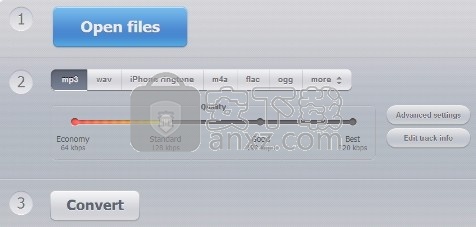
在出现的窗口中,选择要从中提取声音的文件。您可以打开的最大文件大小为6755399441055744 Mb。
提取声音时,选择要转换声音的格式。
如果不确定格式,建议使用默认设置(mp3,标准质量),然后继续下一步。还可以阅读有关音频格式的更多信息
点击转换 。
等待文件转换完成;然后点击“ 下载 ”。
整个过程到此结束:文件已保存在您的计算机上。
先进的mp3转换设置说明
在本文中,我们将讨论影响声音质量的音频编码设置。
了解转换设置可以帮助您根据文件大小(相对于声音质量)选择最佳的声音编码属性。
比特率是每单位时间传输音频流所消耗的数据量。
例如,128 kbps的比特率表示每秒128 kb,这意味着以12.8万比特(1字节= 8比特)编码一秒钟的声音。
如果将其转换为千字节,则一秒钟的声音大约需要16 KB。
因此,轨道的比特率越高,计算机上要占用的空间就越大。
但是,在相同格式下,较高的比特率可以录制质量更好的声音。
例如,如果将CD音频转换为MP3,则256 kbps的比特率将比64 kbps的比特率提供更好的声音质量。
由于当今的硬盘空间相对便宜,因此我们建议您以至少192 kbps或更高的比特率转换为MP3。
比特率也可以分为常数或变量。
恒定(CBR)和可变(VBR)比特率之间的差异
恒定比特率意味着每个声音片段的编码消耗恒定的比特量。
但是,声音结构可能会有所不同,与对强音片段进行编码相比,对无声片段进行编码所需的位数要少得多。
与恒定比特率不同,可变比特率会在各个时间间隔自动调整编码质量。
因此,就编码而言简单的间隔将使用较低的比特率,而较复杂的间隔将以较高的比特率进行编码。
使用可变比特率可以在保持文件较小的同时获得更高的声音质量。
此术语用于将模拟信号转换为数字形式,并定义转换信号每秒所需的样本数量(信号电平的样本测量)。
WAV是最早的音频格式之一。它主要用于存储质量上与音频CD相同的未压缩音轨(PCM)。一分钟的WAV格式声音平均需要大约10 MB的内存。CD光盘通常被数字化为WAV格式,然后可以通过音频转换器转换为MP3。
MP3(MPEG Layer-3)是世界上最广泛的声音格式。与其他许多有损格式一样,MP3通过切掉人耳听不见的声音来压缩文件大小。就文件大小而言,目前MP3并不是声音质量的最佳格式,但是由于它是最广泛使用并受大多数设备支持的格式,因此许多人更喜欢以这种格式存储记录。
WMA(Windows Media音频)是Microsoft Corporation拥有的一种格式。最初是作为具有较高压缩特性的MP3的替代产品推出的。但是,一些独立测试损害了这一事实。此外,WMA格式支持通过DRM进行数据保护。
OGG是一种开放格式,支持通过各种编解码器进行音频编码。编解码器Vorbis是OGG中最常用的。压缩质量可以与MP3相提并论,但是就各种音频播放器和设备的支持而言,压缩的质量并不广泛。
AAC是一种获得专利的音频格式,与MP3相比,具有更高的功能(通道数,可自由选择的频率)。通常,在相同的文件大小下可以获得更好的声音质量。AAC是目前质量最高的有损编码算法之一。以此格式编码的文件可以具有以下扩展名:.aac,.mp4,.m4a,.m4b,.m4p,.m4r。
FLAC是一种常见的无损格式。它不会修改音频流,并且以此格式编码的声音与原始声音相同。它通常用于在高端音频系统上播放声音。它在设备和播放器上的播放支持有限,因此,如果需要,通常在播放播放器之前将其转换为其他格式。
人气软件
-

模拟电子技术基础 22.84 MB
/简体中文 -

明星志愿3 576.5 MB
/简体中文 -

izotope rx7 322 MB
/英文 -

音频编辑 Goldwave 23.6 MB
/简体中文 -

Guitar Rig5中文(吉他效果器软件) 1126 MB
/简体中文 -

Waves Tune(音高校正插件) 25.65 MB
/英文 -

THX Spatial Audio(多功能游戏音频与音效处理器) 4.85 MB
/英文 -

adobe audition(数字音频编辑软件) 41.5 MB
/简体中文 -

izotope rx8中文(音频修复软件) 613 MB
/英文 -

Dolby Access补丁 71.25 MB
/英文











